原文链接:
Hello,大家好啊!今天给大家带来一篇关于如何在苹果M系列芯片的Mac电脑上,通过VMware安装ARM64版统信UOS 1070桌面操作系统的文章。随着苹果M1和M2芯片的推出,越来越多的用户希望在这些设备上运行多种操作系统。本文将详细介绍在Mac M系列芯片设备上安装ARM64版统信UOS 1070的步骤和注意事项,帮助大家顺利完成安装过程。欢迎大家分享转发,点个关注和在看吧!
准备工作
在开始安装之前,您需要准备以下工具和资源:
Mac设备:带有M1或M2芯片的Mac电脑。
VMware Fusion:支持Apple Silicon(M系列芯片)的虚拟化软件。
ARM64版统信UOS 1070镜像文件:可以从统信UOS官网或其他可靠的资源下载。
足够的磁盘空间:建议至少准备20GB的可用空间用于虚拟机的创建和安装。
1.创建自定虚拟机
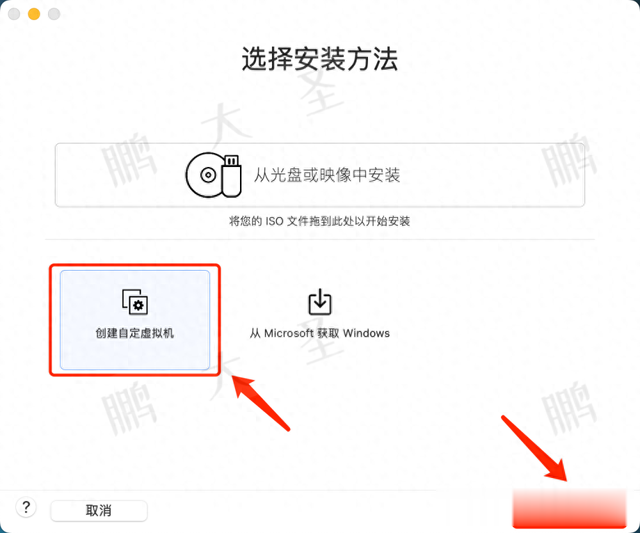
2.选择操作系统
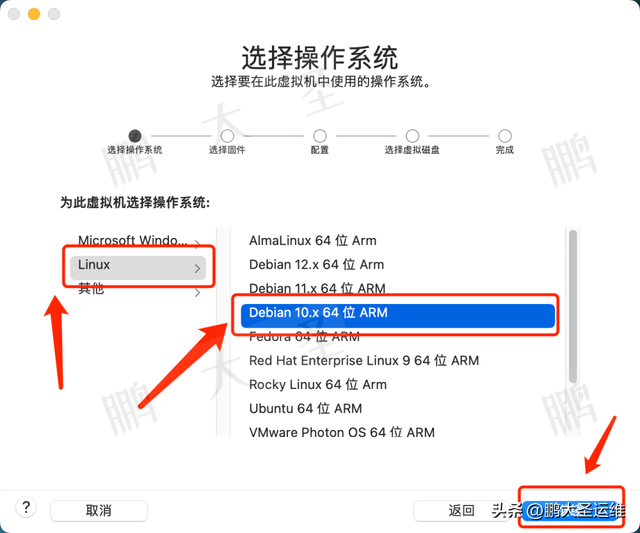
3.新建虚拟磁盘
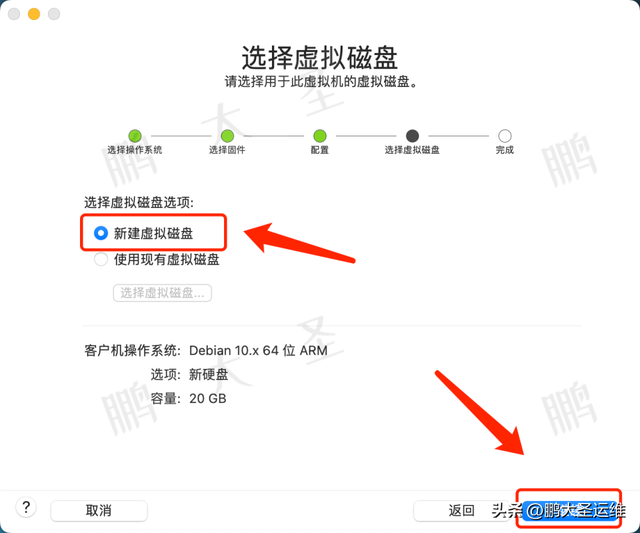
4.自定设置
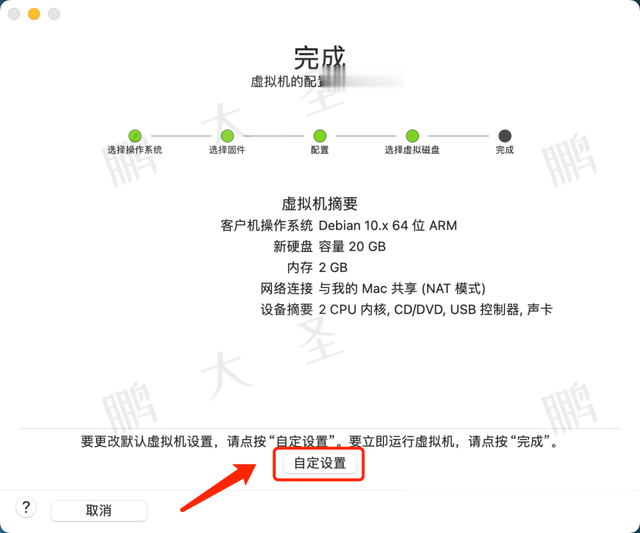
5.选择存储位置
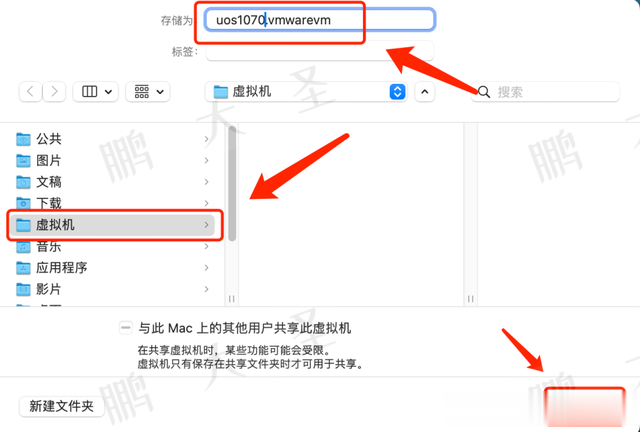
6.点击处理器和内存
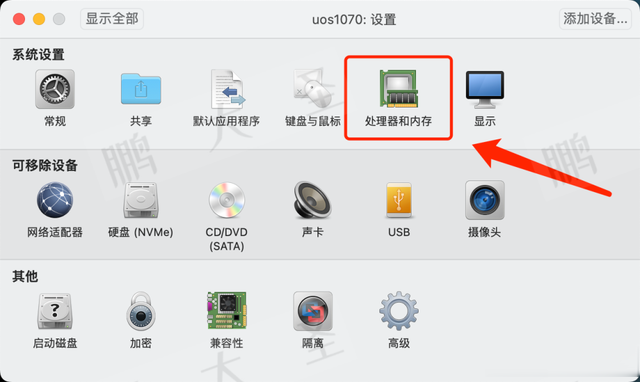
7.选择处理器及内存
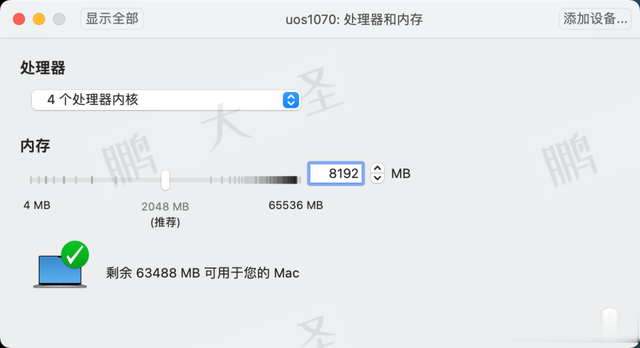
8.点击网络适配器
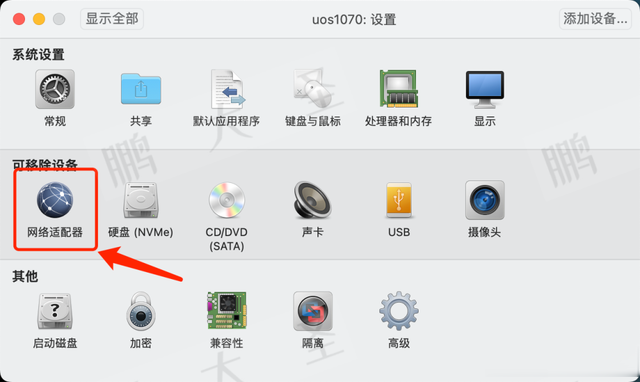
9.选择网络适配器
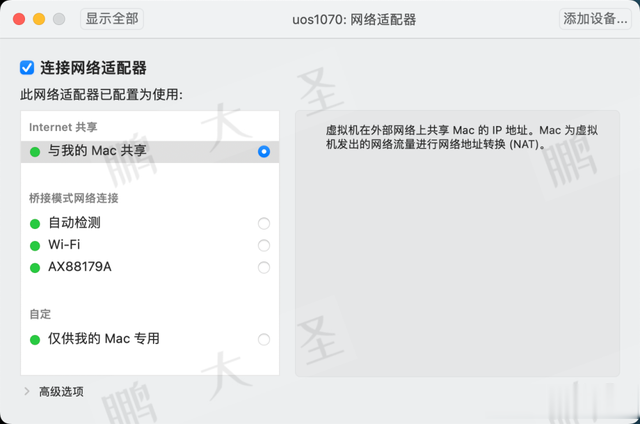
10.点击硬盘
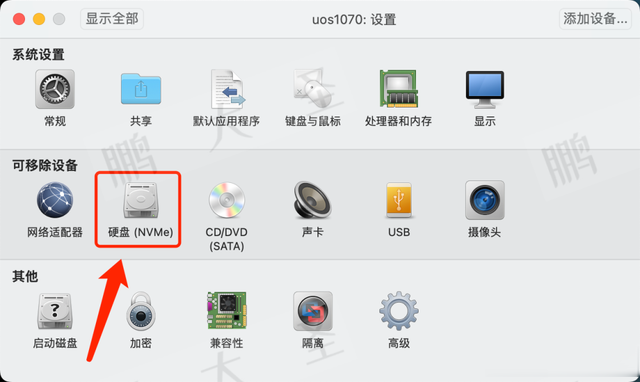
11.选择磁盘大小
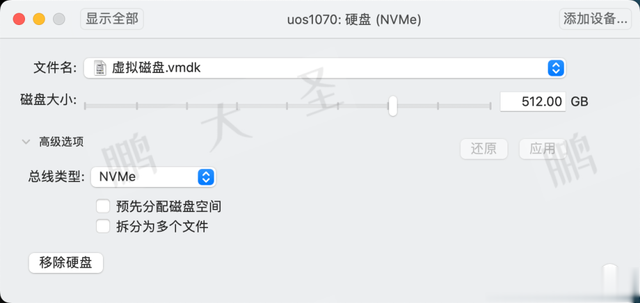
12.选择CD/DVD
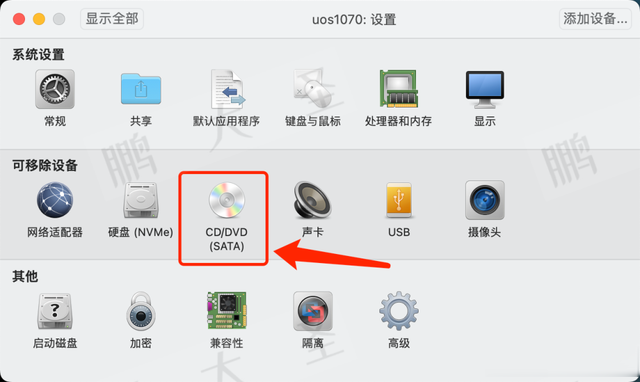
13.选择iso文件
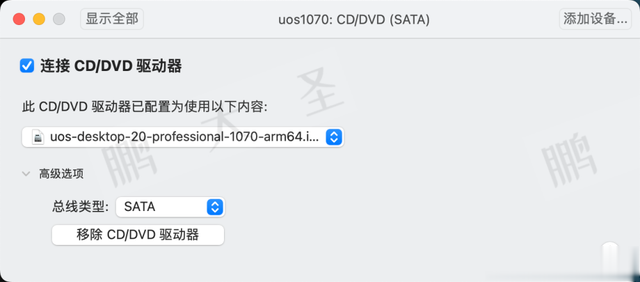
14.点击开始
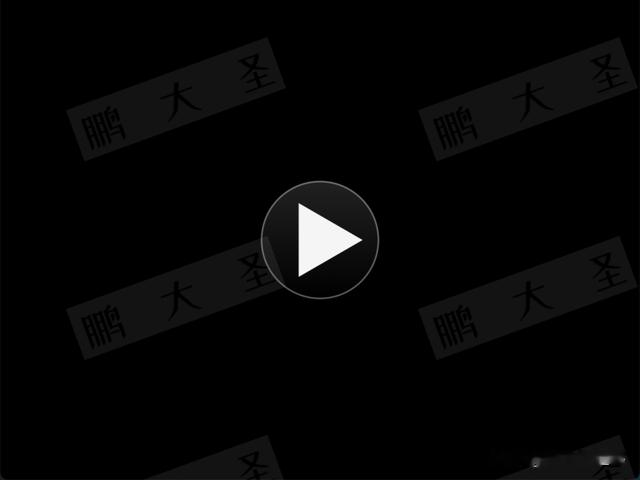
15.安装

16.选择语言
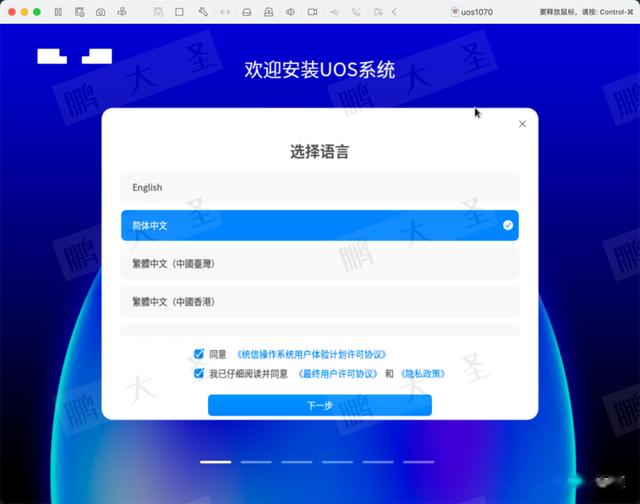
17.校验镜像
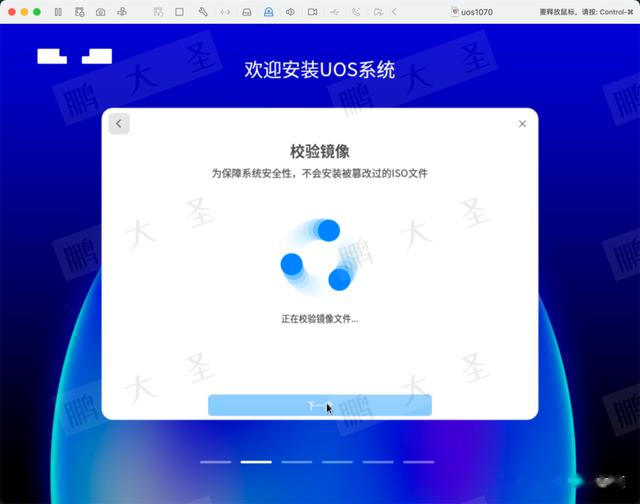
18.校验成功
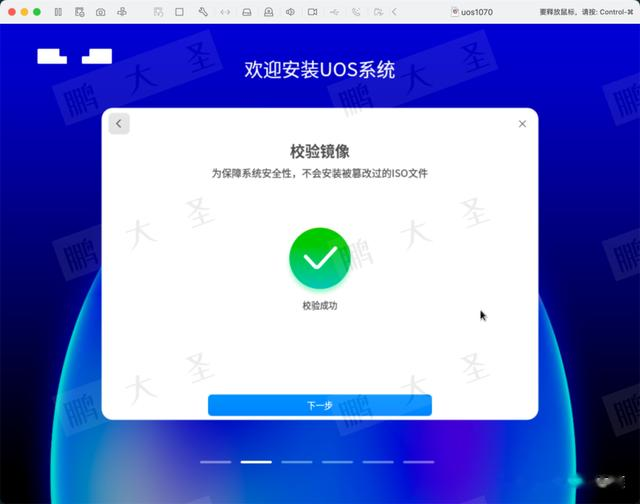
19.全盘安装
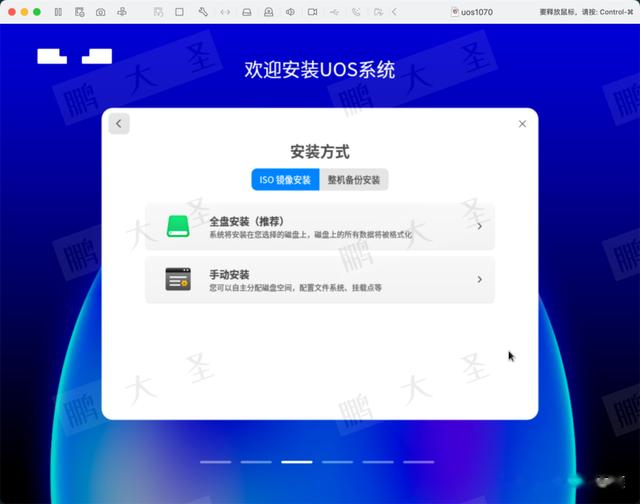
20.调整大小
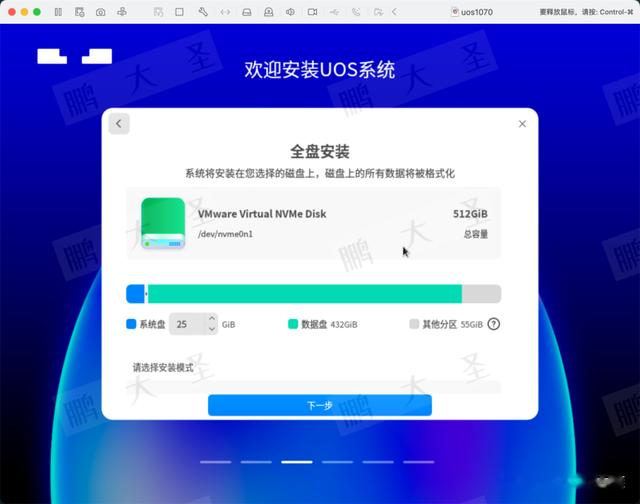
21.创建帐户
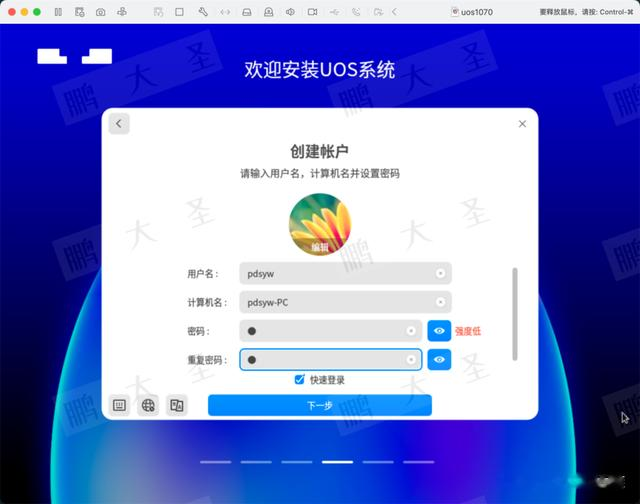
22.创建初始化备份
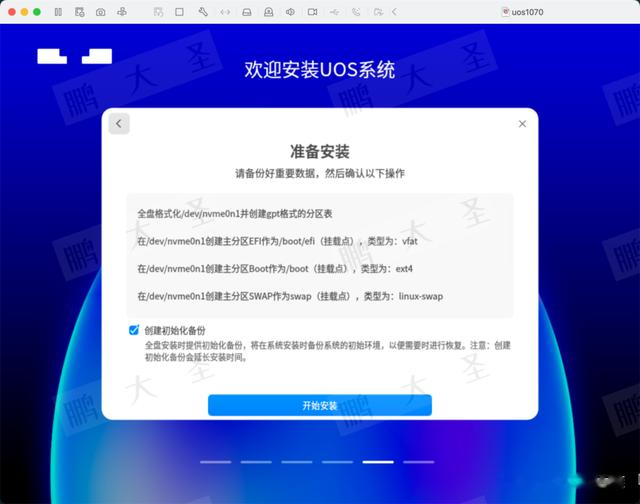
23.安装中
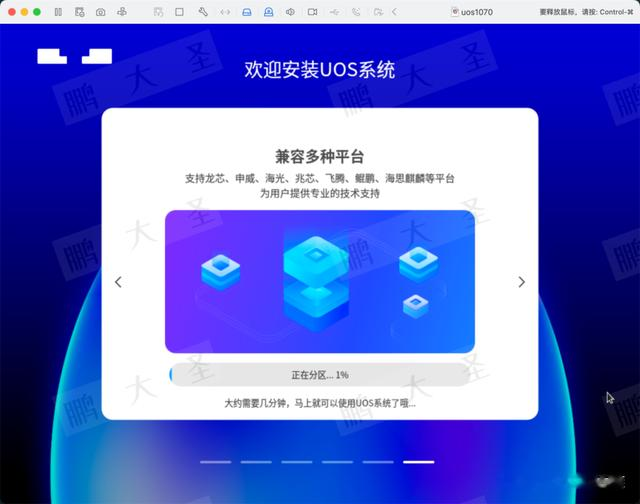
24.安装完成
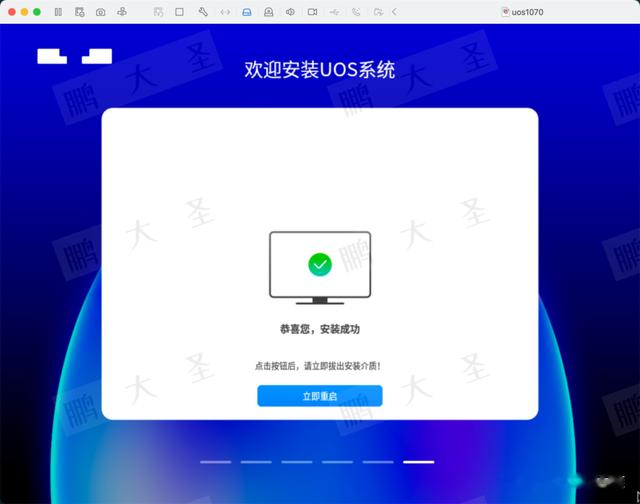
25.选择性能
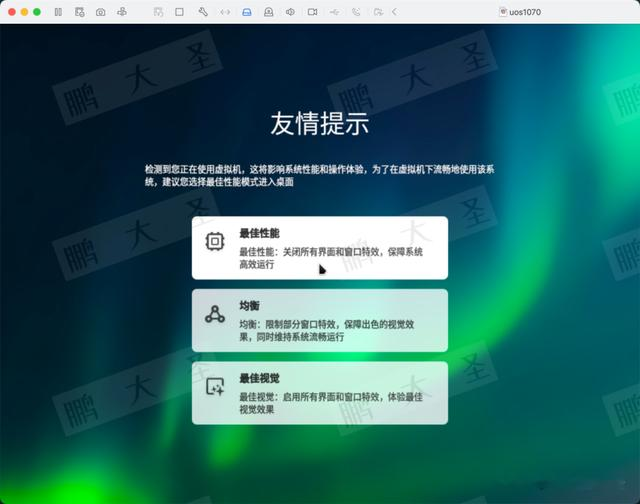
26.进入桌面
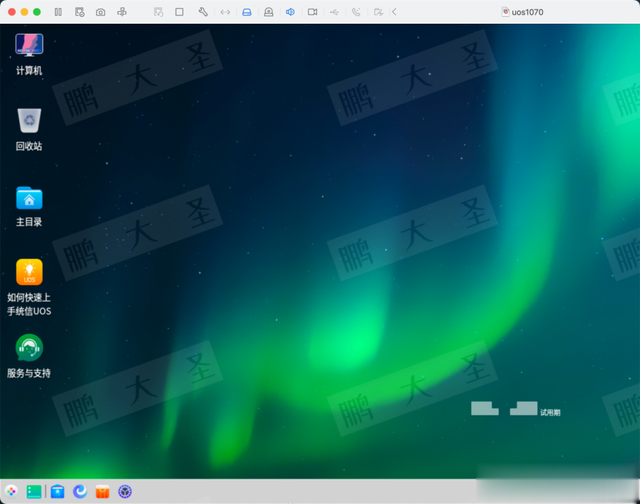
常见问题及解决方法
性能问题:
如果虚拟机运行速度较慢,可以尝试增加虚拟机的内存和CPU核心数。
网络连接问题:
如果虚拟机无法联网,检查VMware Fusion的网络设置,确保选择了正确的网络模式(桥接或NAT)。
分辨率问题:
如果虚拟机显示不清晰或分辨率不合适,可以手动调整虚拟机的分辨率设置。
通过本文的介绍,您已经了解了如何在Mac M系列芯片上通过VMware安装ARM64版统信UOS 1070桌面操作系统的详细步骤。这个过程虽然涉及一些技术步骤,但只要按照指南一步步操作,就可以顺利完成安装。安装成功后,您可以在Mac设备上体验和使用统信UOS 1070,享受跨平台的操作系统乐趣。如果您觉得这篇文章有用,请分享和转发,同时别忘了点个关注和在看,以便未来获取更多实用的技术信息和教程。感谢大家的阅读,我们下次再见!
